- 系统
- 教程
- 软件
- 安卓
时间:2020-10-19 来源:u小马 访问:次
WPS Office是一款非常专业且优秀的办公软件套装,软件界面简洁直观,功能菜单一目了然,操作简单,使用起来也很方便,安装也非常简单,无需任何基础都能得心应手实现软件的安装,那么你知道如何使用WPS Office吗?下文小编跟大家分享如何使用WPS Office,一起来看看吧。
如何使用WPS Office?
新建
1、直接双击桌面上WPS Office为你创建好的WPS文字的快捷方式,打开后单击菜单栏的【wps文字】,在弹出的窗口中单击【新建】,创建一个空白文档。
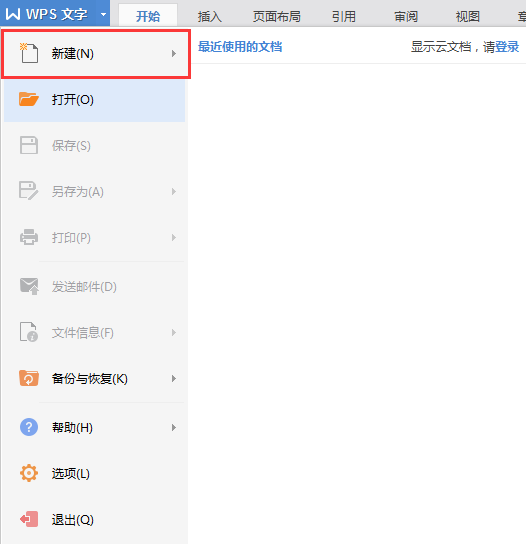
2、在空白区域右击鼠标,移到“新建”,在弹出的次级菜单里再单击“WPS文字 文档”。
保存
1、点击菜单栏左下角常用按钮的【保存】按钮。如果你是点击快捷方式打开WPS文字并且第一次保存该文件,会弹出选择保存路径的对话框。在对话框底部的下拉菜单里,就可以自己选择保存的格式了。


2、点击左上角【WPS文字】按钮,在下拉菜单中点击【保存】或者【另存为】,鼠标在【另存为】按钮上悬停还会弹出更直观的保存格式。
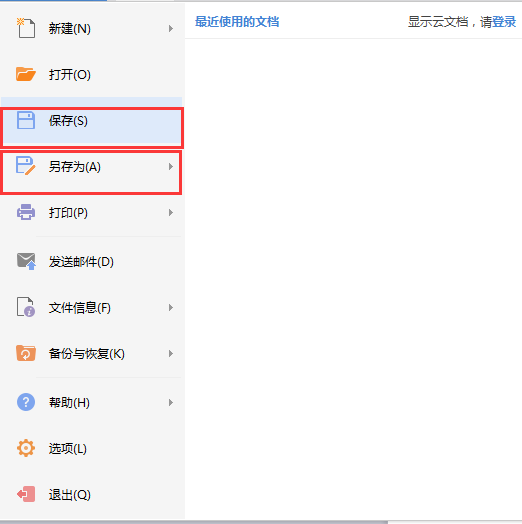
上述就是介绍如何使用WPS Office的全部内容了,你学会了吧,如果你也遇到类似的问题,参照小编的方法操作就可以解决了,想要了解更多软件方面的教程,请关注win10镜像官网~~~





